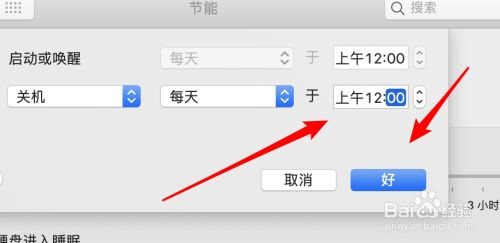如何设置电脑自动关机
1、在电脑【开始】菜单中搜索“运行”,打开“运行栏”。
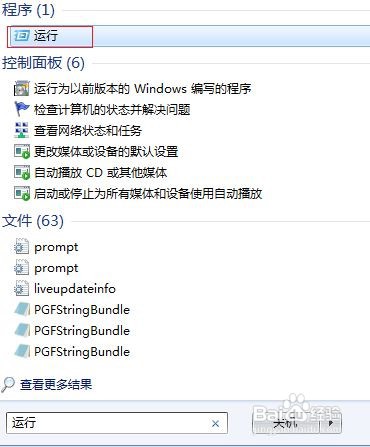
2、在运行栏中输入指令,比如想让一小时后关机,就输入“shutdown -s -t “shutdown -s -t 3600”,3600是距离关机的秒数,一小时是3600秒,如果想设置两小时后关机,把3600改成7200即可。
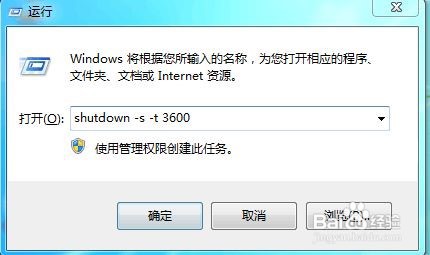
3、托盘处就会提醒:这台电脑将于60分钟内关闭。

4、但如果途中不想使电脑自动关闭了,依然可以设置回来不自动关闭。在运行处输入“shutdown -a”的指令,鼠标点击确定
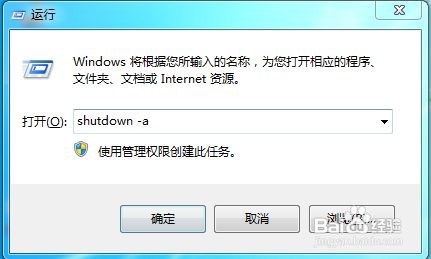
5、此时托盘处又会提醒:“注销被取消”。但是根据经验,在临关机前十分钟依然会出现“您的电脑会于10分钟后关机”再次输入一次取消的指令,就不用担心电脑会关机了。
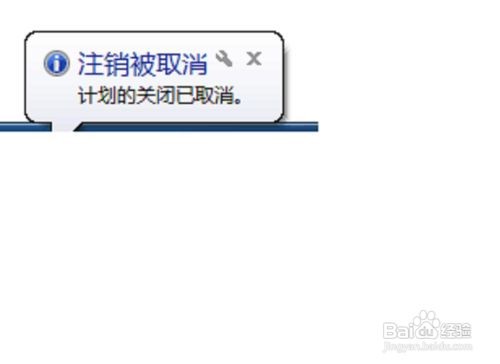
6、如果想设置固定的时间点关机,比如晚上22点30分,就在“运行栏中”输入at 14:26 shutdown -s即可,电脑就会在晚上十点三十分关机。其他时间点你也可以任意设置。
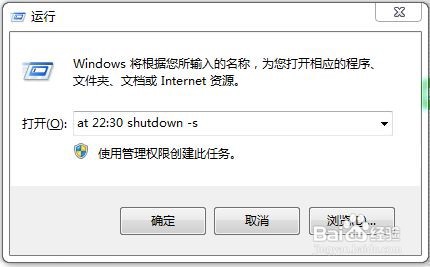
1、如果要制定每天关机任务,单击“计算机右键”,点击“管理”,进入计算机管理页面。点开“系统工具”。

2、进入页面后,鼠标左键点击“系统工具”栏下的“任务计划程序”。

3、点击右侧“创建基本任务”,在名称和描述的地方输入自己的语言描述内容。点击“下一步”。
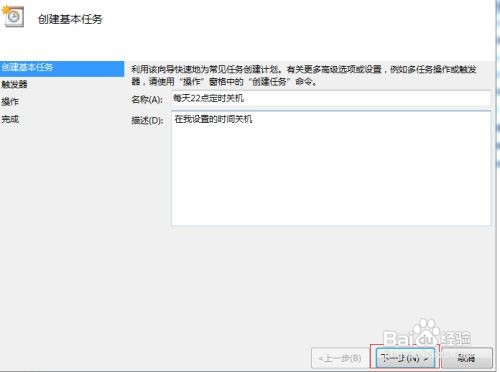
4、到了任务触发器,可以设置“每天”、“每周”、“每月”等时间段,按照自己的需要设置,点击“下一步”。
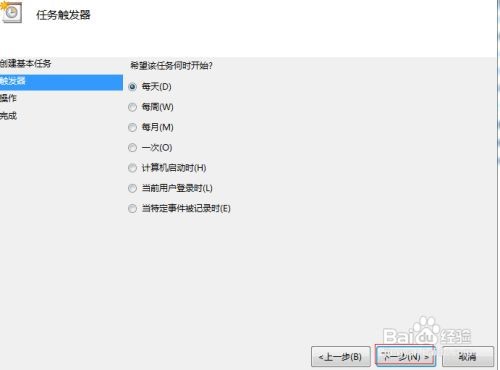
5、选择“启动程序”,点击“下一步”。
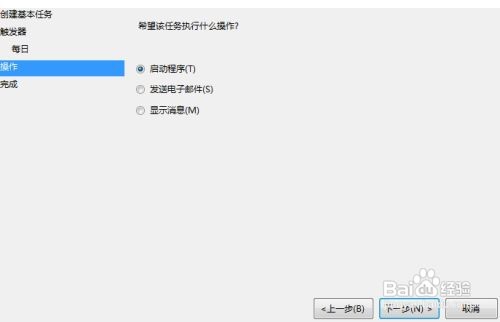
6、在弹出的“程序或脚本”处输入C:\Windows\system32\shutdown.exe 然后点击下一步,再点击“完成”,这个任务计划以后就会实施了。
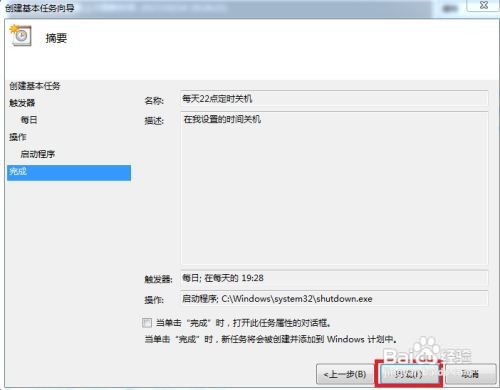
1、点击打开dock栏上的系统偏好设置。
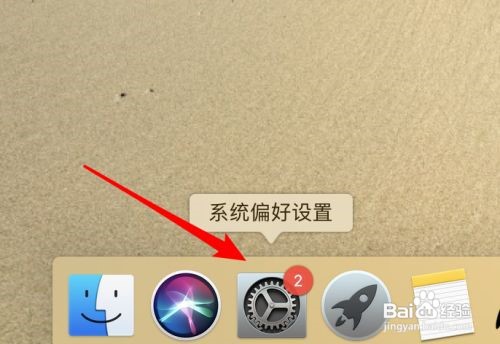
2、打开窗口后,点击「节能」。
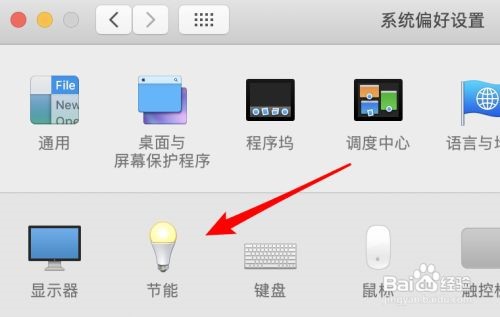
3、打开节能设置项,点击下方的「定时」

4、打开小窗口,点击勾选上这里的第二个选项。
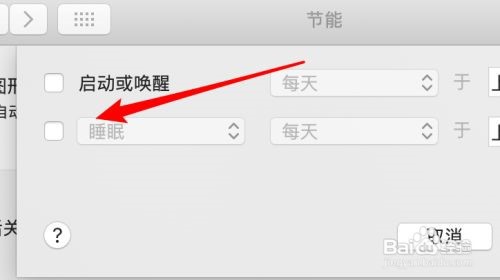
5、在下拉框里选择「关机」。
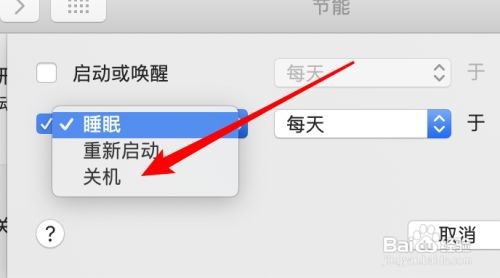
6、再设置好定时关机的时间,点击「好」按钮就行了。